这个值是需要根据自己的素材来进行设置的,可以在设置时预览效果,保留方式为【方形】,然后点击右上角的【确定】,按Ctrl、Alt、Shift和E键,盖印可见图层,在图层上方得到一个新的图层,将盖印得到的图层的混合模式修改为【正片叠底】,最后稍微调整一下不透明度即可;
本期视频就到这里,感谢观看 。
怎样用ps把图片变成线描稿在ps中把图片变成线描的步骤如下:
1、用PS打开一张照片,同时通过组合键CTRL+J复制一层 。
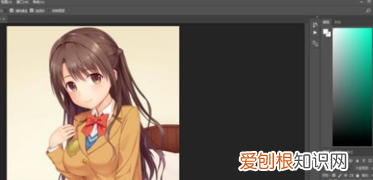
文章插图
2、将图片进去去色处理,执行菜单栏:图像-调整-去色,或者通过组合键CTRL+SHIFT+U 。
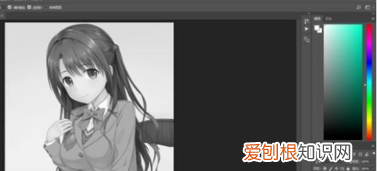
文章插图
3、图层复制一层,然后执行菜单栏:图像-调整-反相,或者用组合键CTRL+I反相 。
反相处理后,我们将图层模式改为【颜色减淡】,这样得到一片空白的图层,也不一定是全空白,如果图片中的头发大面积的黑成一片,有可能会出现一些部分 。
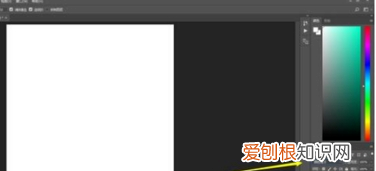
文章插图
4、点击菜单栏:滤镜-其他-最小值,数值数值为1确定即可 。

文章插图
5、将图层进行章印,按CTRL+SHIFT+ALT+E即可章印图层,使用白色画笔涂抹掉不理想的线条 。
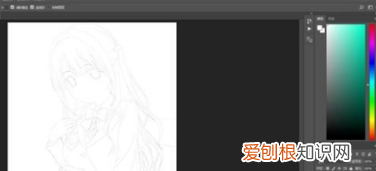
文章插图
6、完成后按CTRL+A全选,然后按CTR+C复制,同时按Q进入快速蒙版,然后ctrl+v粘贴 。再次按Q退出蒙板,出现选区我们新建图层,按CTRL+SHIFT+I反选,然后执行菜单栏:编辑-填充 。填充黑色 。
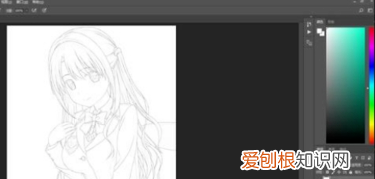
文章插图
7、再次将图层反选,用橡皮擦擦除,在图层下新建一个白色图层,查看效果 。线稿明显,我们可以多次复制图层这样就成功做出线稿了 。
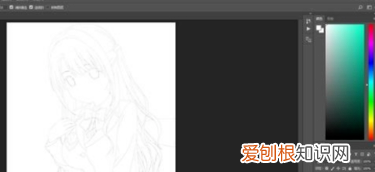
文章插图
这样就解决了在ps中把图片变成线描的问题 。
以上就是关于ps里应该咋把照片变成线稿,怎样使用ps把弄成线描稿子的全部内容,以及ps里应该咋把照片变成线稿的相关内容,希望能够帮到您 。
推荐阅读
- 缝衣服的线叫什么名字,衣服旁边标签叫什么名字
- PS中的图层怎么样锁定,做PS的时候说图层已锁定怎么解锁
- 如何改变张扬的个性,用什么方法可以改变个性太张扬的人呢
- 福尔马林什么味,福尔马林什么味道
- ps里应该怎么样拉伸局部不变形
- 东三省旅游攻略,东北三省旅游攻略
- 眼镜带蓝光和不带蓝光的区别,电视防蓝光和不防蓝光有什么区别
- 科沃斯怎么重新定位充电位置,科沃斯扫地机器人充电换位置
- 怎么弄成压缩包发给别人


